Guide étape par étape pour réinstaller WordPress à partir de cPanel ou FTP
Publié: 2021-08-10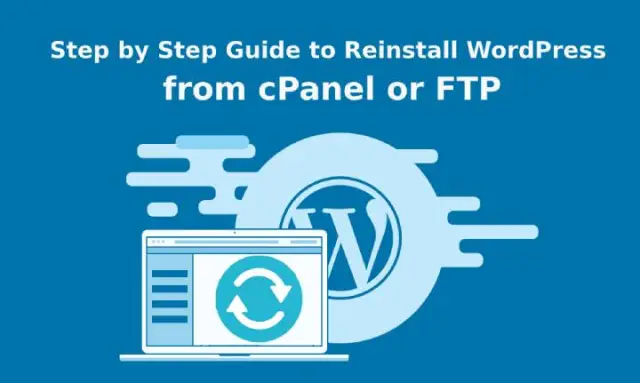
À tout moment, utiliser WordPress est un voyage en zigzag. Tout fonctionne bien en un instant et l'instant d'après, vous êtes coincé avec une erreur catégorique. La plupart des erreurs sont faciles à corriger, mais parfois vous n'avez d'autre choix que de réinstaller WordPress .
Ces erreurs sont généralement dues au piratage de votre site Web. Le pirate s'assure qu'il est rendu et inutilisable pour vous. Par conséquent, la réinstallation peut être à votre secours dans de tels moments. Mais il est nécessaire de connaître la procédure pour faire de même sans perdre de contenu. C'est relativement facile lorsque vous n'avez besoin d'aucun contenu et que vous prenez un nouveau départ.
Cette lecture couvre toutes les informations et méthodes nécessaires que vous devez connaître concernant le processus de réinstallation de WordPress. Avant d'essayer l'un d'entre eux, il est fortement recommandé de créer une sauvegarde pour votre site Web. Il s'agit d'une mesure de précaution car les choses peuvent mal tourner au cours de n'importe quel processus.
Même si cela peut sembler difficile, la réinstallation est un processus simple. Voici les quatre méthodes pour le même.
Guide étape par étape pour réinstaller WordPress
Méthode 1 : réinstaller WordPress à partir du tableau de bord d'administration
Cela peut vous sembler étonnant, mais la réinstallation est possible directement depuis le tableau de bord de l'administrateur. C'est rapide, efficace et simple.
Pour ce faire, vous devez accéder aux mises à jour à partir du tableau de bord. Vous y trouverez un bouton Réinstaller maintenant, cliquez dessus.
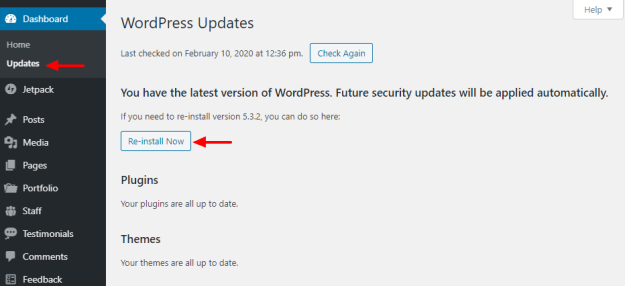
Cela lancera le processus automatiquement et après un certain temps, vous verrez l'écran de bienvenue.
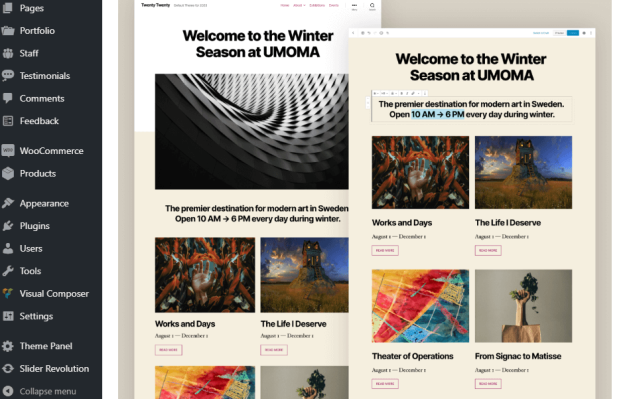
Vous devez noter que cette méthode n'est efficace que lorsque vous cherchez à réinstaller les fichiers principaux de WordPress. Tout le reste, y compris le thème, le contenu, la conception, les plugins, etc. restera le même. Mais le fait est que cette méthode est adaptée aux débutants et la plus simple.
Méthode 2 : Réinstallez WordPress en utilisant WP-CLI
WordPress Command-line Interface est l'abréviation de WP-CLI qui est un outil convivial, open source et gratuit. Il est largement utilisé pour installer des plugins, configurer des installations multi-sites et bien d'autres choses.
L'autre fait intéressant est qu'un nombre considérable d'hébergeurs Web prennent en charge WP-CLI. L'essentiel est qu'il existe des commandes WP-CLI et qu'il faut les maîtriser pour utiliser cet outil. Il suffit d'exécuter une simple commande pour le processus de réinstallation.
wp core install –skip-content –force
Sans nuire à votre contenu, la commande ci-dessus téléchargera automatiquement le programme et le réinstallera.
Méthode 3 : réinstaller WordPress via FTP
Cette méthode d'installation sera amusante et éducative. Dans cette méthode, les utilisateurs doivent effectuer une procédure manuelle pour terminer le processus de réinstallation. Tout d'abord, visitez le site officiel et téléchargez la dernière version de WordPress.
La prochaine étape consistera à extraire le fichier zip téléchargé et à supprimer le dossier intitulé wp-content. Sa suppression garantit que le dossier correspondant ne pourra pas être écrasé. Il comprend des contenus tels que des téléchargements de médias, des thèmes, des plugins et d'autres éléments que vous ne voulez pas perdre.
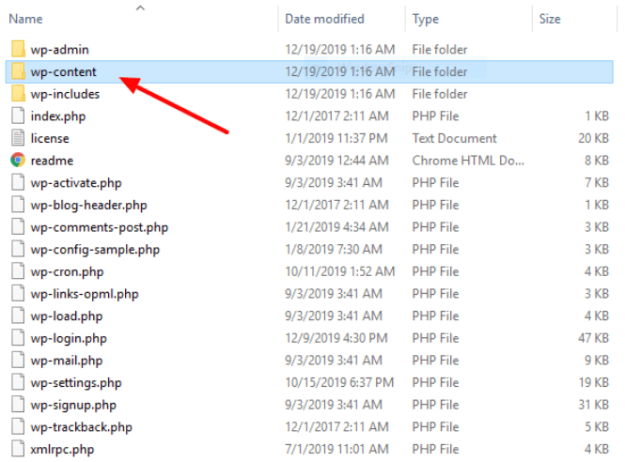
Une fois cela fait, il est temps de vous connecter à votre site Web via FTP. Vient ensuite une étape cruciale où vous devez télécharger tous les fichiers restants sur votre site Web à partir du dossier WordPress.

Quel que soit le programme FTP que vous utilisez, vous verrez une invite de boîte de dialogue. Il vous avertira que vous êtes sur le point d'écraser les fichiers. Acceptez la même chose et continuez le processus de téléchargement.

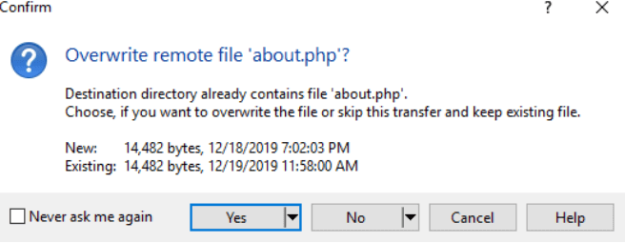
Ça y est. Vous avez terminé avec succès le processus de réinstallation manuelle sans rien perdre de votre contenu.
Méthode 4 : réinstaller WordPress sans conserver le contenu
En raison de toute situation ou condition, il y a des chances que vous vouliez recommencer à zéro. Si vous ne voulez aucun contenu, y compris des thèmes, des plugins et d'autres médias, c'est la méthode qu'il vous faut.
Prenez note sérieusement que lors de l'exécution de cette méthode, vous ne vous retrouverez avec aucun de vos fichiers ou contenus précédents. Si vous voulez vos publications, commentaires, balises, catégories, etc., exportez les données vers un fichier XML. Il est conseillé de créer une sauvegarde d'urgence avant de commencer cette opération.
Il n'y a pas lieu de s'inquiéter si vous ne connaissez pas le processus d'exportation de vos publications. Ce n'est pas aussi difficile que vous le pensez. Accédez aux options d'exportation dans le menu Outils.
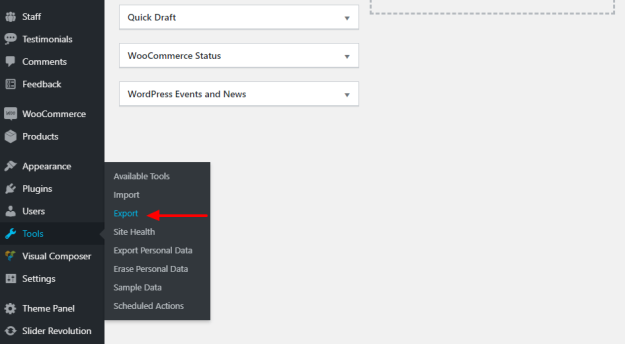
Recherchez et sélectionnez l'option Tout le contenu, puis cliquez sur l'option Télécharger le fichier d'exportation.
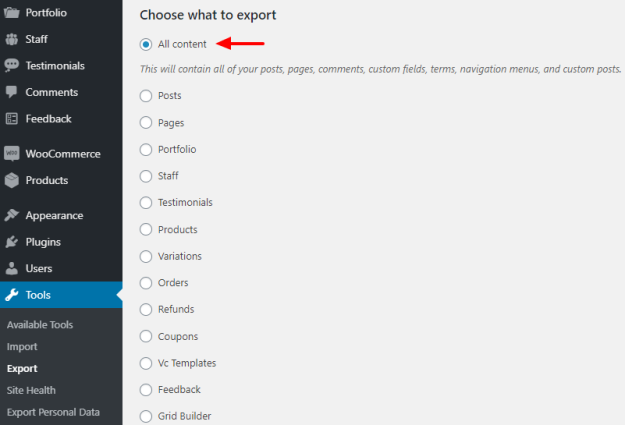
Enregistrez le fichier avec les données en toute sécurité dans votre système. Si vous n'avez pas l'intention de conserver de contenu, les étapes ci-dessus doivent être ignorées.
Supprimer WordPress dans cPanel
Pendant le processus d'installation, il y a un programme d'installation en un clic pour le processus de configuration.
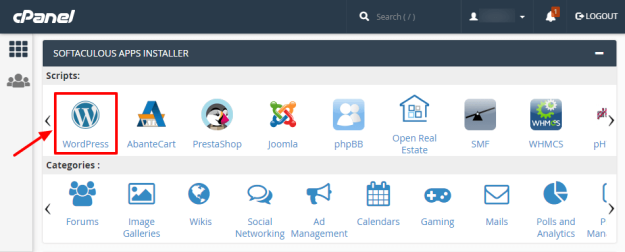
À votre grande surprise, le même programme d'installation peut être utilisé pour effacer votre site Web WordPress sans aucune opération complexe.
Cliquez d'abord sur l'icône WordPress dans le programme d'installation des applications de votre cPanel. Quel que soit le programme d'installation de l'application que vous utilisez, le processus reste le même. L'écran suivant affichera une liste de sites Web. Faites défiler, recherchez et sélectionnez le site que vous souhaitez supprimer.
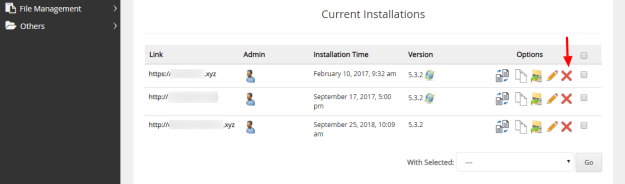
Ensuite, appuyez sur le bouton Supprimer l'installation en bas de la page suivante pour conclure l'opération.
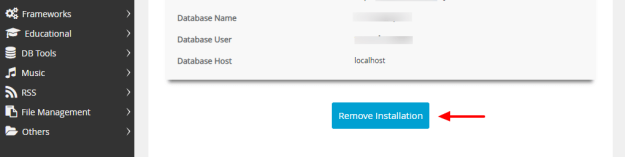
Cela vous aidera à supprimer l'intégralité du site Web WordPress. Vous pouvez maintenant commencer la nouvelle installation d'un site vierge à partir du programme d'installation en un clic avec la procédure de base.
Réinitialiser avec des plugins
L'une des principales raisons pour lesquelles WordPress est largement utilisé et préféré par tous est la disponibilité des plugins. Il vous fournit toutes les fonctionnalités et il n'est pas nécessaire d'écrire une seule ligne de code.
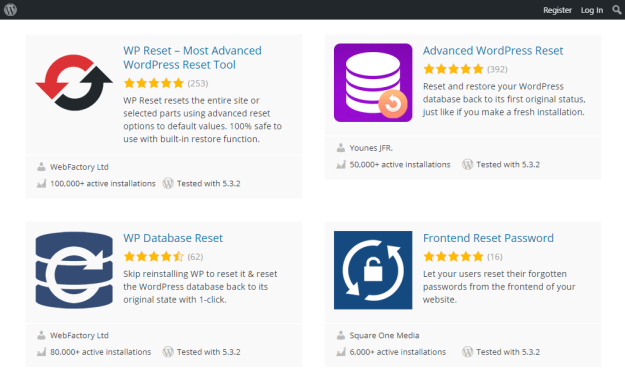
Si vous pouvez accéder au tableau de bord d'administration et que vous n'êtes pas compatible avec FTP et cPanel, utilisez un plugin. Cela vous aidera à réinitialiser complètement le site Web. Si vous avez l'intention de créer rapidement un nouveau site de test, les plugins de réinitialisation vous seront très utiles.
Ils aident à supprimer toutes les personnalisations, publications, bases de données, pages et autres paramètres spécifiques. Mais, cela ne supprime pas vos plugins, téléchargements de médias et thèmes.
Conclusion
Toutes les méthodes énumérées ci-dessus sont rapides, faciles et efficaces pour la réinstallation. L'opération de base consistant à remplacer les fichiers principaux de WordPress reste la même. En fonction de votre expertise technique et de vos préférences, vous pouvez sélectionner une méthode.
